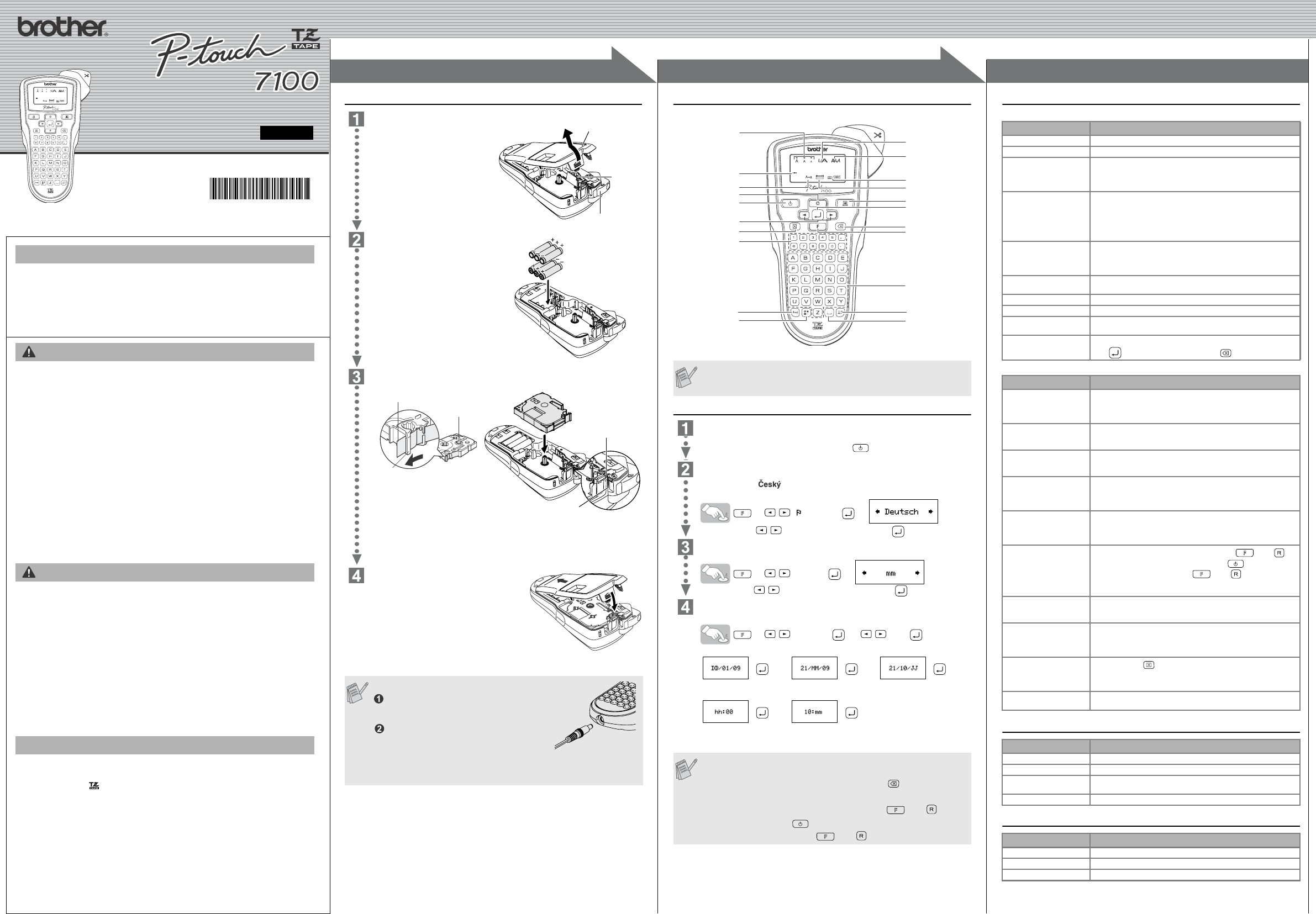3
3
1
1
2
2
BEDIENUNGSANLEITUNG
www.brother.com
Gedruckt in China
L
Deutsch
Mit dem P-touch 7100 können Sie Etiketten für die verschieden
erstellen. Wählen Sie zwischen verschiedenen Rahmenarten, Zeicheng
ßen und Druckstilen, um die Etiketten ansprechend zu gestalten. Du
Vielzahl von Schriftbandkassetten können Etiketten in unterschiedlichen Far-
ben und Breiten gedruckt werden.
Lesen Sie diese Anleitung vor der Verwendung des Gerätes aufmerksam
durch und bewahren Sie sie zum späteren Nachschlag
• Verwenden Sie nur de
am Gerät zu vermeiden.
• Ziehen Sie bei einem Gewitt
nicht weiter,
• Verwenden Sie den Ne
dezimmern).
• Achten S
• Stellen Sie keine schweren Ge
Sie das Kabel nicht gewaltsam. Fassen Sie stets den Netzst
bel, um den Anschluss zu lösen.
• Achten Sie darauf,
Stromschlaggefahr zu vermeiden. Verwen
befestigt ist.
• Schützen Sie das Gerät, den Netzadapt
diese Teile nicht
keiten auf bzw. in diese Teile gelangen.
• Zerlegen oder modifiziere
• Falls bei Verwendung oder Lagerung des P-
P-touch erhitzt,
fort den Netzadapterane die Batterien a
den Sie den P-touch ni
• Verwenden Sie zum Wech
tallstifte.
• Um Verletzungen zu ve
tallteile in der Nähe des Druckkopfes.
• Üben Sie keinen
• Nehmen Sie die Batterien
Sie das Gerät längere Zeit nicht ben
gung länger als zwei Minuten unterbro
lungen verloren. Die Sprach-, Maßeinheit
gelöscht.)
• Vergewissern Sie sich, dass die Batterien richtig einge
oder das Auslaufen der Batterien zu ve
• Um Beschädigungen zu vermeiden, drücken Si
Gerät und Netzadapter nicht
• In Abhängigkeit vom Ort, dem Materia
sich die Etiketten ablösen bzw. nicht mehr entf
verändern oder auf andere Geg
festigen, sollten Sie dahe
• Durch Fehler, Reparatur oder zu
cherten Daten ge
• Verwenden Sie den P-touch nur wie in dieser Anleitu
dungsweisen und -zwecke können zu Gefahren und
• Verwenden Sie mit diesem Gerät nur Brot
der, die nicht das -Zeichen tragen.
• Reinigen Sie d
Verwenden Sie nur ein weich
• Berühren Sie den Druckkopf nicht mit den Fingern.
Druckkopfes nur ein Wattestäb
• Stecken Sie keine Fre
schluss usw.
• Legen Sie den P-touch nich
tes Auto, in die Nähe von Wärmequellen oder an ande
hohen oder niedrigen Temper
ist. Die normale Umgebungstemperatur° C bis 35° C liegen.
• Versuchen Sie nicht zu drucken, wenn die Bandkasse
Druckkopf be
• Ziehen Sie niem
beschädigt werden
EINLEITUNG
WARNUNG
VORSICHT
Allgemeine Hinweise
Tastatur und LC-Display
Inbetriebnahme-Einstellungen
Schalten Sie das
Legen Sie 6 Alkaline-Bat
nalen Netzadapter an und drücken Sie .
Stellen Sie die Sprache ein. (Engl
Magyar/Nedrlnds/Norsk/Polski/Portug./Română /Slovenski/Slovensky/
Suomi/Svenska/ /Dansk/Deutsch)
Die werkseitige Einstellung ist "Deutsch".
>
Sprache] >
Wählen Sie mit eine Sprach .
Wählen Sie die Maßeinheit (mm/Zoll).
Die werkseitige Einstellung ist "mm".
>
Einheit] >
Wählen Sie mit .
Stellen Sie das Datum (TT/MM/JJ) und die Zeit (hh:mm) ein.
Beispiel: 21. Oktober 2009, 10:
>
ZeitDat] > .
Sie können auch die Zahl
indem Sie die rechte Cursor
Im Display wird eine Zeile mit bis zu 12 Zeichen angezeigt. Sie kön
nen aber Text mit bis zu 80 Zeichen eingeben.
Datum (TT/MM/JJ)
>>>
"21" eingeben "10" eingeben "09" eingeben
Zeit (hh:mm)
>
"10" eingeben "30" eingeben
• Dch ab, wenn 5 Minuten lang keine
Taste betätigt wird.
• U .
• Z
schalten Sie das Gerät aus. Halten Sie dann und ge-
drückt, während Sie drücken, um das Gerät wieder einzu-
schalten. Lassen Sie dann und wieder los.
Zeichengröße
Cursor
Groß-/Klein-
buchstaben
Ein/Aus-Taste
Funktionstaste
Zeichentasten
Löschtaste
Groß-/Klein-
buchstaben-
Taste
Symboltaste
Zeichenbreite
Druckstil
Unterstrei
Rahmen
Etikettenlänge
Drucktaste
Cursor-Tasten
Rücktaste
Eingabetaste
Akzenttaste
Zeit/Datum
Zifferntasten
Leertaste
Fehler und Abhilfe
Fehlermeldungen
Was tun, wenn ...
Technische Daten
Zubehör (Lieferumfang kann variieren)
Wenn die Klinge stumpf wird und/o
das Band nicht mehr saube
partner eine neue Schneidee
Meldung Ursache/Abhilfe
Batterie Die Batterien sind schwach. Lege
BA Die eingelegten B
Ungültig
• Beim Einschalten der Nummerierungsfunktion befindet sich
kein T
• Für die Nummerierung ist ein ungültiges Zeichen ge
• Für T
K • Es wurde v
Speicher sind.
• Die Drucktaste wurd
eingegeben.
• Es wurde v
oder V
MaxZeile • Es wurde v
3. Zeile zu beginne
• Es wurde
es ist nur ein
K Es wurde v
Kassette eingelegt
Schneidf Der Bandabschneider
V Die max. Zeichenzahl (80) wurde bereits eingegeben.
Zu lang Die T
oder die im gewählt
K Drucken au
(Mit ohne Rahmen drucken, mi abbrechen.)
Problem Lösung
Nach dem Einschalten
des Gerätes erscheint
nichts im Displa
• Prüf
• Ersetz
• V
AD-24
richt
angeschlossen i
Der linke und rechte
Rand des gedruc
Etiketts ist zu groß
• Siehe "[Rand] (Bandrän" in dieser Anleitung, um [Hal
oder [Schmal] für kle
Es wird nichts gedruckt
oder die gedruc
chen sind v
• Prüf
• F
• Schließen Si
Einstellungen sind n
mehr v
• Die Batter
• W
brochen ist, wer
Sprach-, Maßeinhei
Auf
kett er
durchgez
• Der Druckk
Bandkassette her
sichtig mit
wenden Sie die optionale Rein
Das Gerät reagiert nicht
auf Eingaben (z.
geschieht nich
Drück
obwohl das Gerät ein-
geschaltet ist).
• Schalten Si und
gedrückt, wieder ein-
schalten. Lassen wieder los.
• Hinweis:
Datum/Zeit-Einstellung
Das Gerät schaltet sich
aus, wenn
zu drucken.
• Die Batter
• Prüf
Das Band
tig vor oder es
im Innere
• V
gen liegt.
• Der Bandabschneid
ihn nicht während des Drucken
Alle T
stellu
Erstel
kett
• Drüc und wählen Sie
Wie kann i
einstellung ä
• Siehe S
Einstellungen".
Funktion Spezifikationen
Abmessungen 107,4 mm (B) × 202× 56,6 mm (H)
Gewicht 365 g (ohne Ba
Energie 6 Alkaline-Bat
optionaler Netz
Schriftbandkassette Brot
Zubehör Artike
Schriftbandkassette Siehe
Netzadapter AD-24
Schneideeinheit TC-5 (Ersatzklinge)
VORBEREITUNG BEDIENUNG
ZUM NACHSCHLAGEN
[INBETRIEBNAHME]
Stromversorgung und Bandkassetten
Öffnen Sie die Bandfach-Abde-
ckung, indem Sie auf den gerif-
felten Bereic
des Gerätes drücken.
Falls sich bereits ei
kassette bzw. Batterien
finden, nehmen Sie diese
nach oben hera
• Vergewissern Sie sich stets, dass
das Gerät ausgeschaltet ist, be-
vor Sie die Batterien oder die
Schriftbandkassette erse
Legen Sie sechs neue Alkaline-
Batterien der Größe AAA (LR03)
ein und achten Sie auf die kor-
rekte Ausrichtung der Pole.
Ersetzen Sie immer all
Batterien durch ganz neue Batte-
rien.
Legen Sie die Schriftbandkas-
sette so ein, dass sie einrastet.
• Vergewisse
liegt.
• Falls das
Transporträdchen der Kassett
• Verwenden Sie
Schließen Sie die Bandfach-Abdeckung,
bis sie hörbar einrastet.
Lassen Sie nach dem Einlegen d
sette das Band einmal vorlauf
„Bandvorl“) und drücken Sie dann den
Bandabschneider, um d
abzuschneiden
Optionalen Netzadapter (AD-24) verwenden
Stecken Sie den kleinen Stecker des
Netzadapters in die Netzanschlussbuch-
se unten am Gerät.
Stecken Sie den Netzstecker des Adap-
ters in eine Netzsteckdose in der Nähe.
Um den Erhalt gespeicherter Daten sicher-
zustellen, sollten auch bei Verwendung des
Netzadapters Alkaline-Batterien der Größe
AAA (LR03) in das Gerät eingelegt sein.
Druck-
kopf
Bandabschneider
Bandfach-
Abdeckun
Bandende
Bandführung
Klinge
Transporträdchen
Bandausgabeschlitz